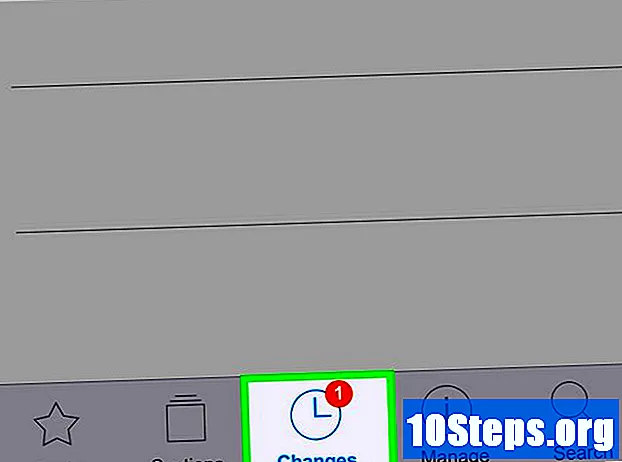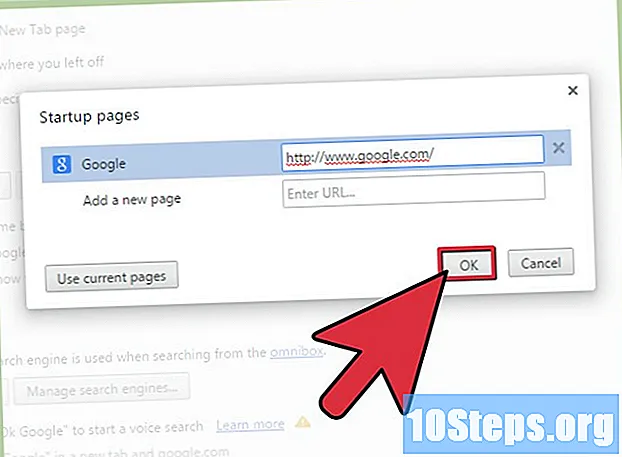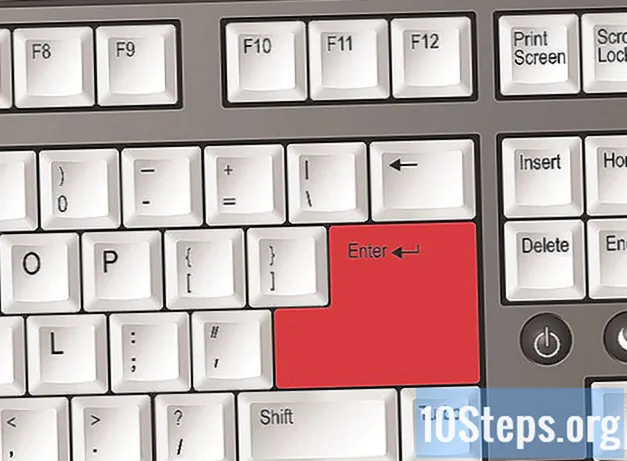
İçerik
Diğer BölümlerMinecraft'ta klonlama, 2 Eylül 2014'te yayınlanan 1.8 güncellemesine dahil edilen yeni bir konsol komutudur. Klonlama komutu (/ clone), oyuncuların hilelerin olduğu bir dünyada toprak parçalarını kopyalamasına izin verir. Bu yeni özellik, harita yapımının tasarım sürecini hızlandırmada kullanışlıdır.
Adımlar
Yöntem 1/2: Temel Klonlama için Öğrenme Komutları
Bir anlık görüntü profili oluşturun. Bunu yapmak için Minecraft başlatıcısını açın ve Profil Düzenleyici menüsünü açmak için sol alt köşedeki "Yeni Profil" i seçin.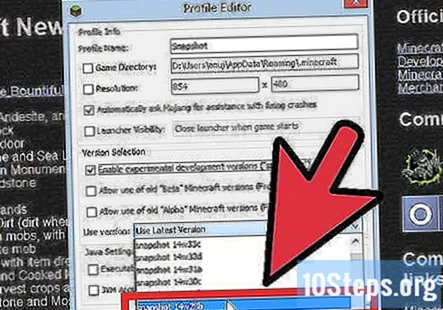
- Üstteki Profil Adı kutusuna "anlık görüntü" girin ve Sürüm Seçimi bölümünde "Deneysel geliştirme sürümlerini etkinleştir (" anlık görüntüler ")" etiketli ilk kutuyu işaretleyin.
- Sürümü Kullan açılır menüsünde, "Anlık Görüntü 14w28b" yi seçin ve ardından sağ alt köşedeki "Profili kaydet" i tıklayın.
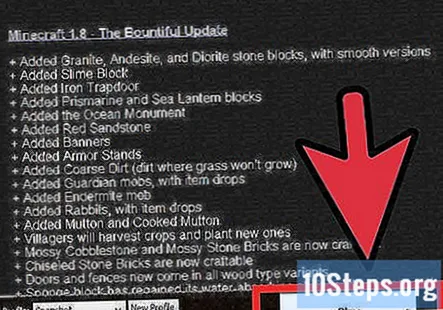
Anlık görüntü profilini kullanarak Minecraft'ı başlatın. Başlatıcı'nın sol alt köşesindeki açılır menüye sol tıklayın ve anlık görüntüyü seçin.
Yeni veya önceden var olan bir yaratıcı dünya açın.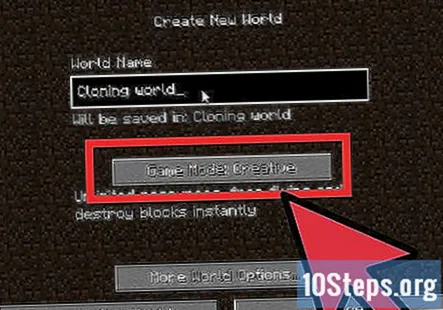

Bir durum bilgisi katmanı getirmek için F3'e basın. Bu, karakterinizin mevcut konumu için koordinatları ve baktıkları bloğun koordinatlarını içermelidir.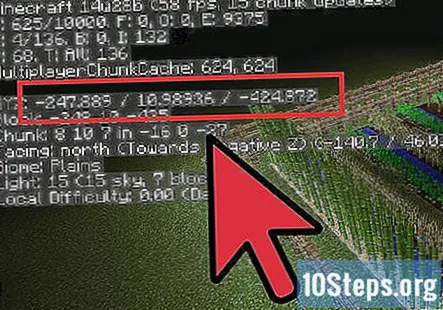
Üç koordinat seti belirleyin.
T'ye basarak sohbet kutusunu açın. Sohbet kutusu, diğer oyuncularla konuşmanın yanı sıra çeşitli konsol komutları eklemenizi sağlar.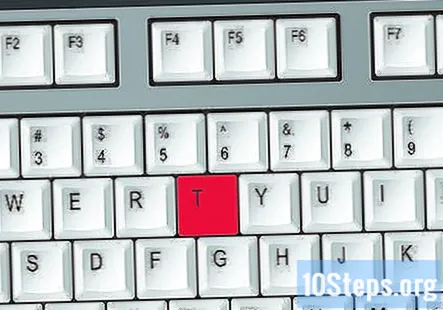
"/ Clone" yazın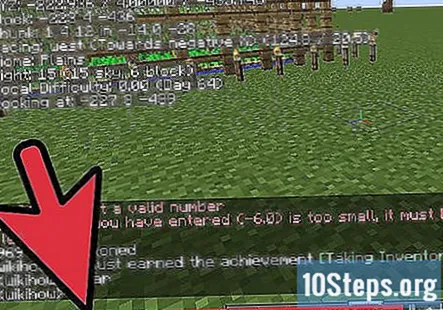
”(Tırnak işaretleri olmadan). - Açılı parantezleri komutunuza eklemeyin ve boşlukla ayrıldığından emin olun.
Seçili alanı klonlamak için Enter tuşuna basın. Alan daha sonra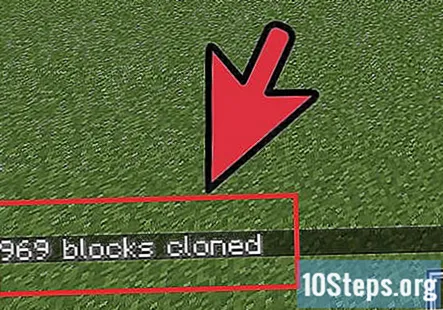
koordinat.
Yöntem 2/2: Gelişmiş Klonlama için Modları Kullanma
Bir anlık görüntü profili oluşturun. Bunu yapmak için Minecraft başlatıcısını açın ve Profil Düzenleyici menüsünü açmak için sol alt köşedeki "Yeni Profil" i seçin.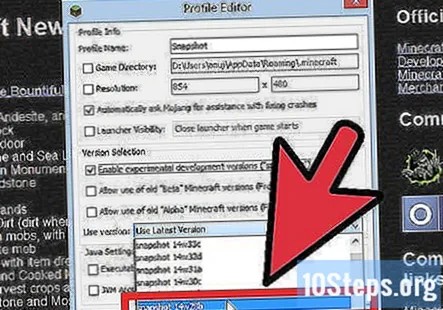
- Üstteki Profil Adı kutusuna "anlık görüntü" girin ve Sürüm Seçimi bölümünde "Deneysel geliştirme sürümlerini etkinleştir (" anlık görüntüler ")" etiketli ilk kutuyu işaretleyin.
- Sürümü Kullan açılır menüsünde, "Anlık Görüntü 14w28b" yi seçin ve ardından sağ alt köşedeki "Profili kaydet" i tıklayın.
Anlık görüntü profilini kullanarak Minecraft'ı başlatın. Başlatıcı'nın sol alt köşesindeki açılır menüye sol tıklayın ve anlık görüntüyü seçin.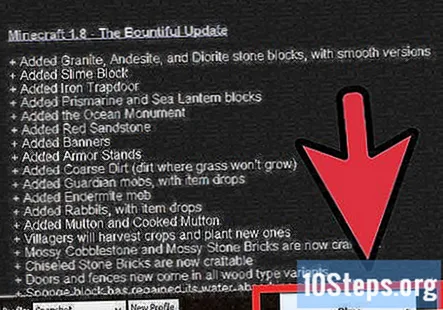
Yeni veya önceden var olan bir yaratıcı dünya açın.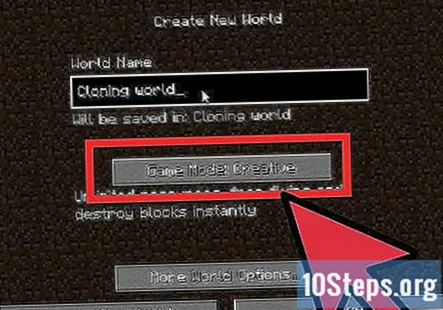
Bir durum bilgisi katmanı getirmek için F3'e basın. Bu, karakterinizin mevcut konumu için koordinatları ve baktıkları bloğun koordinatlarını içermelidir.
Üç koordinat seti belirleyin.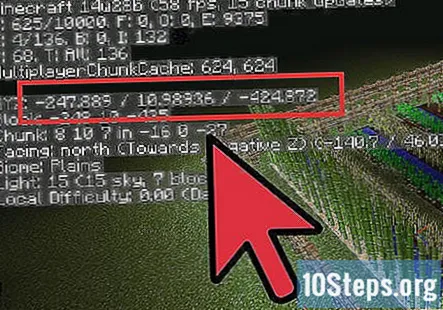
T'ye basarak sohbet kutusunu açın. Sohbet kutusu, diğer oyuncularla konuşmanın yanı sıra çeşitli konsol komutları eklemenizi sağlar.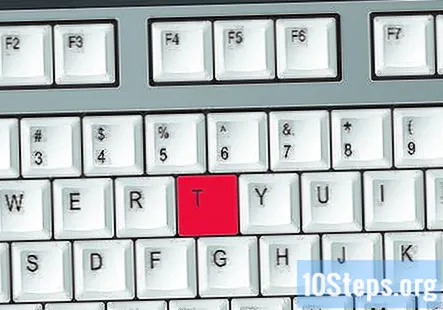
"/ Clone" yazın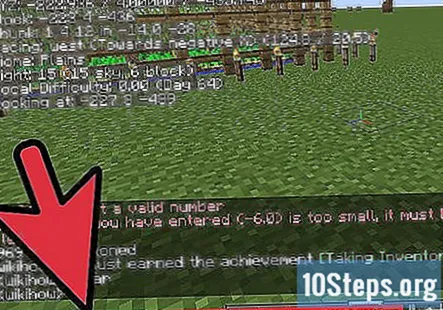
”(Tırnak işaretleri olmadan). - Açılı parantezleri komutunuza eklemeyin ve boşlukla ayrıldığından emin olun.
Bu komut, küme 1 ve 2'den tanımlanan alanda EN DÜŞÜK koordinat numaralarına sahip bloğu alacak ve onu belirtilen konuma kaydıracaktır.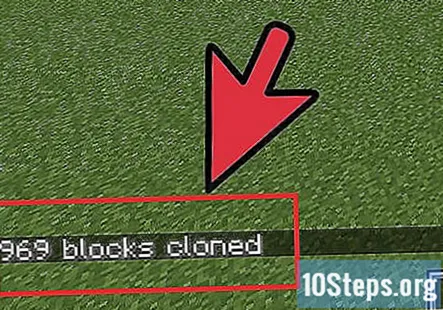
. - Kalan bloklar, belirtilen alanı doldurarak bu konumdan doldurulacaktır.
- Kopyalanabilecek maksimum blok sayısı 32768'dir ve bunu aşarsanız bir hata verecektir.
- Şu anda klonlanmış bir segmenti döndürme yeteneği yoktur; yön aynı kalacaktır.
Mode1'in ne yaptığını bilin. Bu, hangi blokların klonlanacağını belirtir.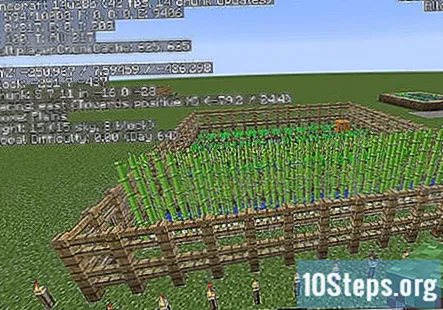
- Değiştirin. Bir mod1 belirtmezseniz, bu varsayılandır. Bu mod, seçilen alandaki her bloğu kopyalar.
- Filtrelenmiş. Belirtilen blok türü dışındaki her şeyi kaldırır. Örneğin, "/ clone 0 0 0 1 1 1 1 2 1 filtrelenmiş normal minecraft: stone" yalnızca alandaki taşı klonlayacaktır.
- Maskeli. Hava hariç her bloğu kopyalar.
Mode2'nin ne yaptığını bilin. Klonun dünyayla nasıl etkileşim kurduğunu değiştirmek için bunu kullanın.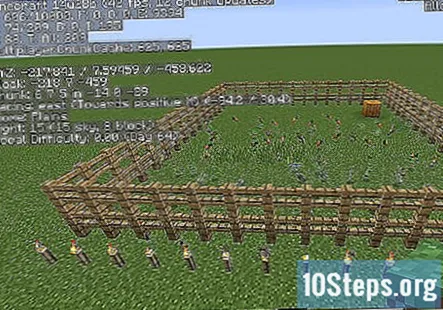
- Normal. Bu, mode2 için varsayılan ayardır. Klonu belirtilen alana yerleştirir, ancak herhangi bir örtüşme varsa bir hata mesajı görüntüler.
- Hareket. Klonlanan bloklar havayla değiştirilerek alanın taşınmış gibi görünmesine neden olur.
- Güç. Yeni klonun göründüğü alan blokların üst üste binmesine neden olacaksa, bu mod üst üste binen blokların değiştirilmesini zorlayacaktır.
Hangi modu kullanacağınızı seçin. Artık mode1 ve mode2'nin ne yaptığını bildiğinize göre, klon komutunuza hangi modu ekleyeceğinizi seçin.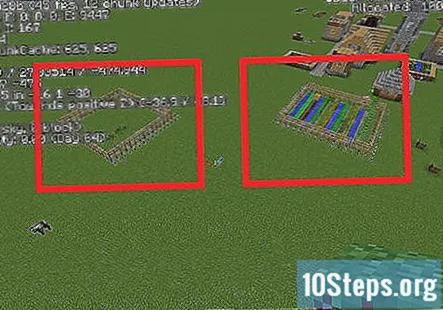
Klon koordinatlarından sonra bir mod ekleyin. Bir mod seçtikten sonra, bunu sohbet kutusuna yazdığınız koordinatlardan sonra ekleyin.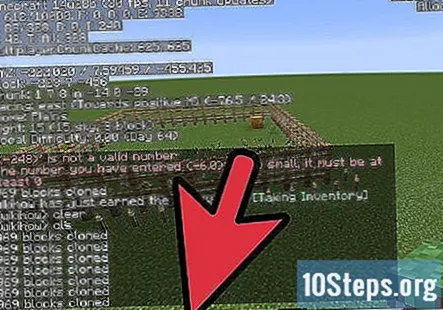
- Örneğin: "/ clone
mod1 mod2 ”. - Modlar, kullanıcıya neyin klonlandığı üzerinde daha fazla kontrol sağlayan isteğe bağlı bir klonlama parçasıdır. Bir mod belirtilmezse, varsayılan modlar mod1 için "Değiştir" ve mod2 için "Normal" dir.
- Bir mod 1 belirtilirse ve mod 2 belirtilmezse, varsayılan olarak Normal'e ayarlanır ve bunun tersi de geçerlidir.
- Örneğin: "/ clone
Seçili alanı klonlamak için Enter tuşuna basın. Alan daha sonra
koordine edin ve eklediğiniz modlarla.
Topluluk Soruları ve Cevapları
Minecraft'ta bir kişiyi nasıl yaratırım?
"Çeşitli" sekmesine girin ve "köylü" yumurtasını seçin, ardından yere sağ tıklayın (veya kontrol planınıza bağlı olarak sola).
Kendimi klonlayabilir miyim?
Şu anda kendinizi klonlayamazsınız. Mojang 1.12'de klonlama ekleyebilir ancak bu onaylanmadı.